В папке "Входящие" или любой другой почтовой папке можно отфильтровать только непрочитанные сообщения. По умолчанию непрочитанные сообщения выделены полужирным шрифтом в список сообщений.
В верхней части списка сообщений над заголовками столбцов находятся два предустановленных параметра фильтрации: Все и Непрочтенные.

-
Если выбран параметр Все , каждое сообщение в текущей папке отображается в списке сообщений.
-
Если выбран параметр Непрочитано , в списке сообщений отображаются только непрочитанные сообщения в текущей папке.
-
(В Outlook 2016.) Выберите в раскрывающемся списке Все в верхней части списка сообщений пункт Непрочитанные.
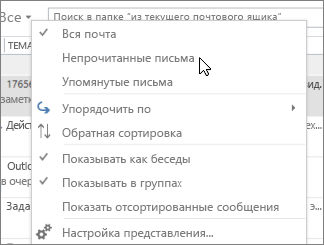
-
В Outlook 2013 выберите раскрывающийся список Фильтр Email в группе Найти на ленте и выберите Непрочитано.

-
В верхней части папки "Входящие" щелкните в поле Поиск в текущем почтовом ящике.
-
Введите isread:no и нажмите клавишу ВВОД или нажмите кнопку Непрочитанные в группе Уточнить на ленте.
Примечание: Чтобы выполнить поиск в текущей папке или вложенных папках, нажмите кнопку Текущая папка или Вложенные папки в группе Область.
Папка поиска — это папка с заданным набором условий поиска. Содержимое папки поиска будет автоматически обновляться по мере поступления новых сообщений, которые соответствуют этим условиям.
-
В папке "Входящие", откройте вкладку Папка и нажмите кнопку Создать папку поиска.
-
Выберите пункт Непрочтенные письма в группе Почта для чтения и нажмите кнопку ОК.
Чтобы отобразить только те Outlook сообщения, которые еще не были прочитаны, выполните следующие действия.
-
В приложении Outlook откройте меню Вид .
-
Перейдите в раздел Фильтр по и выберите Непрочтенные в подменю.
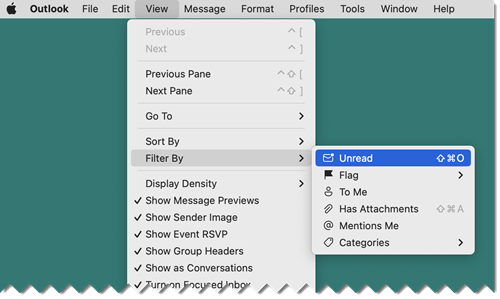
Ваше действие будет подтверждено флажком

Примечание: Вы также можете включить или отключить фильтр Непрочитанных с помощью сочетания клавиш shift-command-O .
-
В разделе Почта выберите папку, которую нужно отфильтровать по непрочитанным сообщениям.
-
В правом верхнем углу списка сообщений выберите

Совет. Имя кнопки фильтра изменится на Непрочтенные , чтобы указать, какой фильтр применяется. Если вы хотите удалить фильтр, чтобы просмотреть все сообщения в текущей папке, просто нажмите кнопку фильтра

-
В разделе Почта выберите папку, которую нужно отфильтровать по непрочитанным сообщениям.
-
В правом верхнем углу списка сообщений выберите

Совет. Имя кнопки фильтра изменится на Непрочтенные , чтобы указать, какой фильтр применяется. Если вы хотите удалить фильтр, чтобы просмотреть все сообщения в текущей папке, просто нажмите кнопку фильтра











